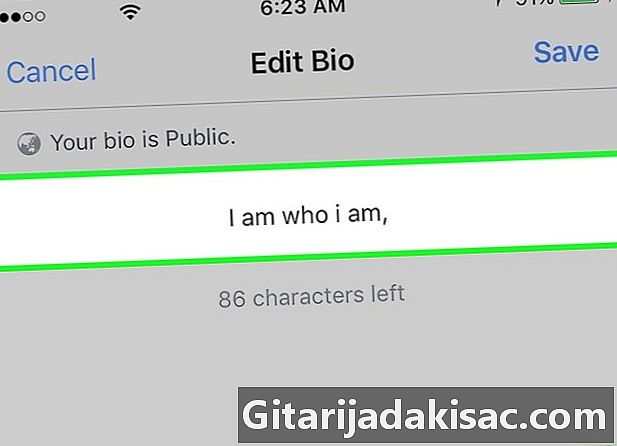
Innhold
I denne artikkelen: Bruke en iPhone eller Android Bruk av datamaskinens nettleser
Vil du endre Bio på Facebook og legge et prisoverslag som beskriver deg bedre? Det er enkelt nok å gjøre det fra smarttelefonen eller på datamaskinen.
stadier
Del 1 Bruke en iPhone eller en Android
- Åpne Facebook-applikasjonen. Det er en hvit "f" inne i en boks med blå bakgrunn.
- Hvis du ikke er logget inn automatisk, bruker du legitimasjon. Du må fylle ut telefonnummeret eller adressen din og passordet ditt.
-

Trykk på knappen velkommen. Dette ikonet er designet i stil med hjemmesiden.- På iPhone er denne knappen i nedre venstre hjørne av telefonens skjerm.
- På Android vil den være i øverste venstre hjørne av skjermen, under søkefeltet.
-
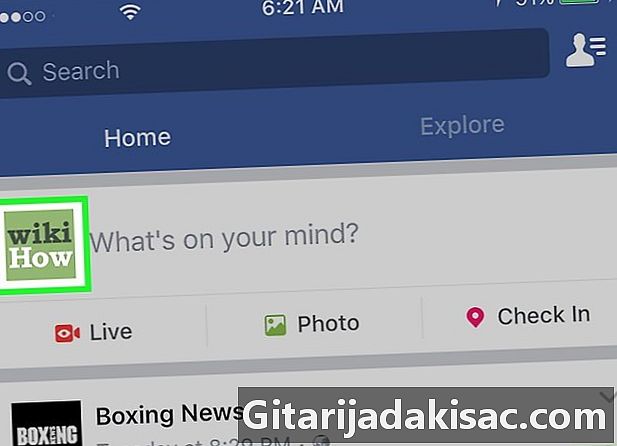
Trykk på miniatyrbildet av bildet i profilen din. Du finner den i øverste høyre hjørne ved siden av linjen Uttrykk deg selv. Du kan også klikke på menyknappen øverst til høyre på Android eller nede til høyre på iPhone. Denne prosessen vil lede deg til profilen din. -
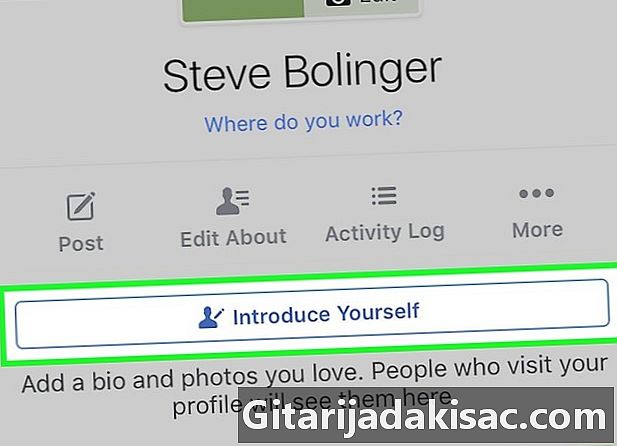
Trykk på Bio. Dette er under profilbildet ditt, navnet ditt og søkefeltet. Tastaturet ditt vises, og du kan begynne å redigere din Bio. -
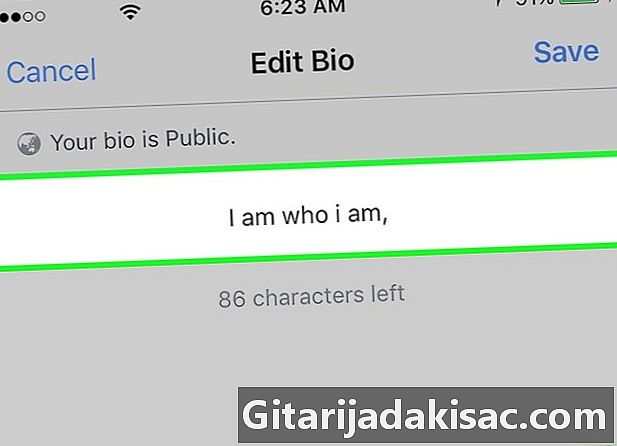
Endre Bio. Tenk på hvordan du vil presentere profilen din for besøkende, og skriv inn en Bio. Du kan bruke emojis og e. -
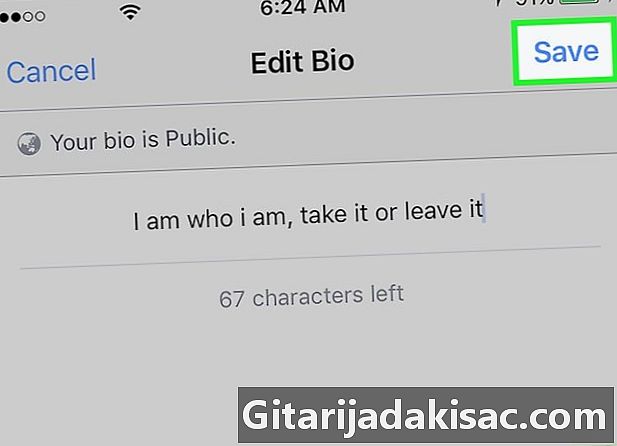
Trykk på Lagre. Denne knappen er plassert i øverste høyre hjørne av grensesnittet, og ved å klikke på den kan du lagre din nye Bio.
Del 2 Bruke nettleseren til en datamaskin
-
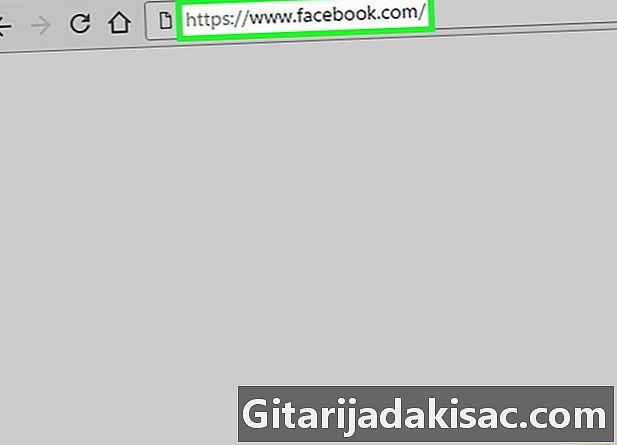
Ouveze Facebook.com fra en nettleser.- Logg deg på Facebook-kontoen din hvis du ikke har gjort det ennå. Du må oppgi telefonnummer eller e-postadresse og passord.
-
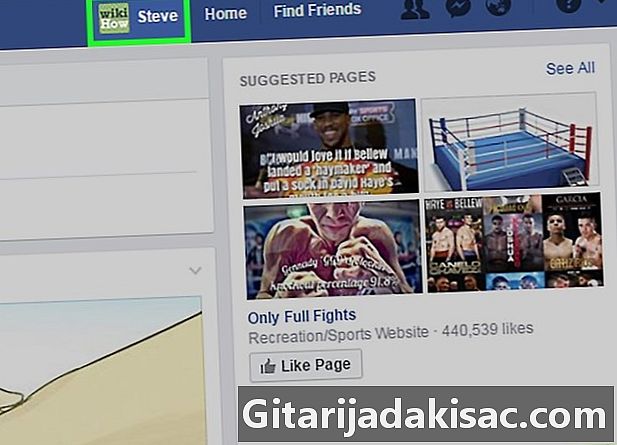
Klikk på navnet ditt til venstre for navigasjonsmenyen. Navnet ditt og et miniatyrbilde av profilbildet ditt vises øverst på grensesnittet og til venstre for knappen velkommen. Ved å klikke på den, blir du omdirigert til profilen din. -
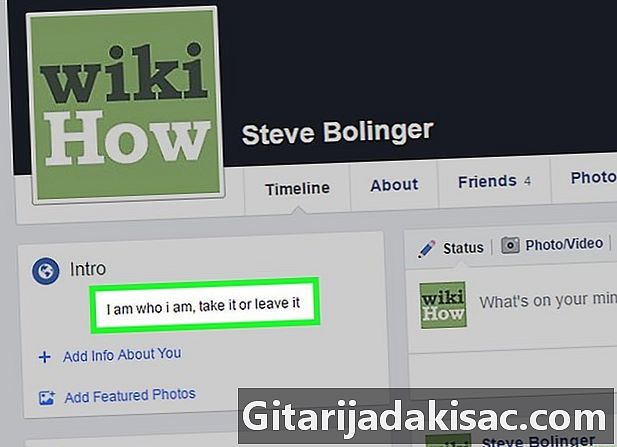
Hold musepekeren over din nåværende Bio. Ved siden av vises et blyantikon. -
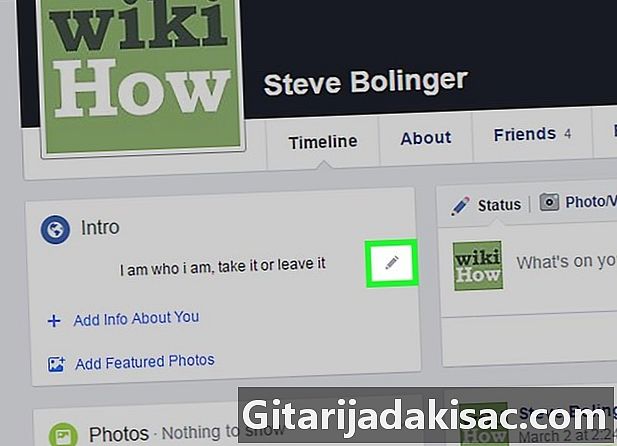
Klikk på blyantikonet. Dette er knappen endring. Du vil begynne å endre biografen din. -
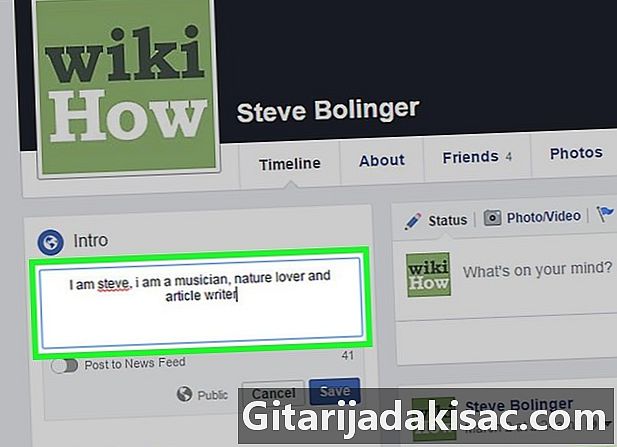
Endre Bio. Tenk på hvordan du vil presentere profilen din for besøkende, og skriv inn en bioteknologi som er riktig for deg. -
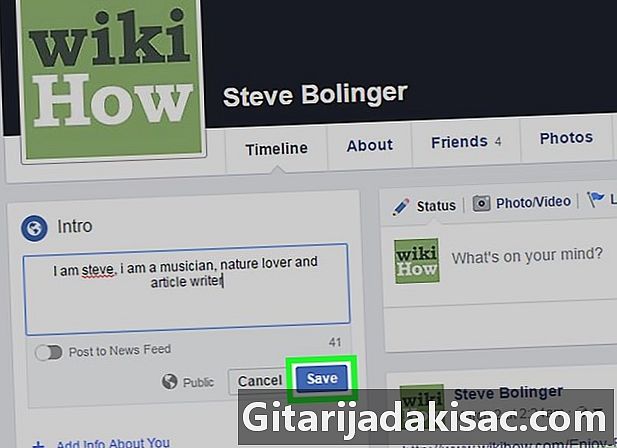
Klikk Lagre. Denne knappen ligger under Bio-feltet. Ved å klikke på den blir endringene lagret.
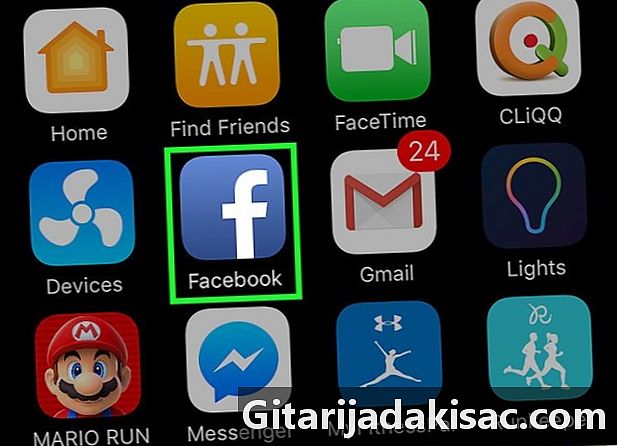
- Hvis du tidligere har lagt til emojis til din Bio, vil du kunne se og slette dem i datamaskinens nettleser, men du vil ikke kunne legge til andre. Du må bruke mobilversjonen av Facebook for å gjøre det.